簡単!Macbook PROをメモリ換装で16GBにする方法
- 2015/03/28
- パソコングッズ
旧Macbook PROを手に入れてから「Macbook PROのHDD交換修理」を行い、更には高速化って事でHDDからSSDに換装って事もやってみた。これで充分すぎるくらい使えるようになったのだが、ここまでやってしまったらあれもやるしかないでしょう。
というわけでいつものごとく、あの16GB的なものをぽちってきましたよ。
旧Macbook PROのメモリ交換方法
現在たったの4GBしかないわけ
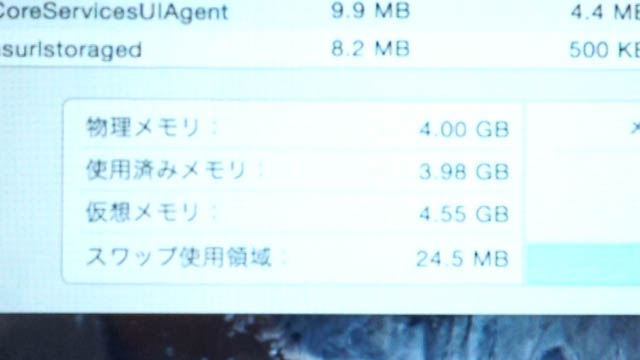
現在のメモリですがCPUは素晴らしい割にちょっとが残念。たったの4GBしかございません。そこでマイクラを入れてみたのですがこの通りですよ。「使用済み3.98GB」ってなんですか。はっきりいってメモリ不足の状態です。
というわけでさっそくメモリ交換いってみましょ。
メモリ交換の手順

まず電源を落としてそこからプラスドライバーで裏側のネジを取り外してしまいましょう。もちろん何か起こる可能性はゼロじゃないので全ては自己責任で。フタを取り外すとメモリが見えるのでメモリ両端にあるガイド的なものを広げるとパチンとメモリが斜めを向きます。

メモリをこの手順で二枚抜いてあとは、新しく買ったメモリを同じように斜め方向に入れてパチンとはめこむだけです。今回は、この旧Macbook PROでのメモリ強化に使われているやつ購入してみました。ではさっそく起動してみましょう。
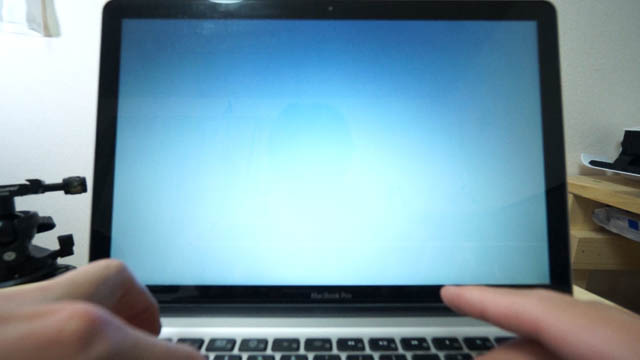
よくわからないけど、オールリセットということで電源を押してすぐに「Command」「Option」「P」「R」を長押し、これでリフレッシュな感じの起動になるらしい。これの意味があるかどうかわからなかったけど今回はメモリ換装をしたのでなんとなく。さっそくメモリが認識されているか確認してみると。
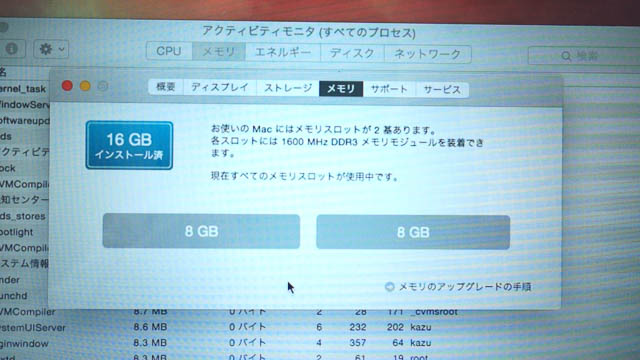
おぉ、完璧じゃないか。8GBが2枚で16GBで認識されている。そこでマイクラを起動してみたがサクサク。というか前からこれはサクサクだったけどw
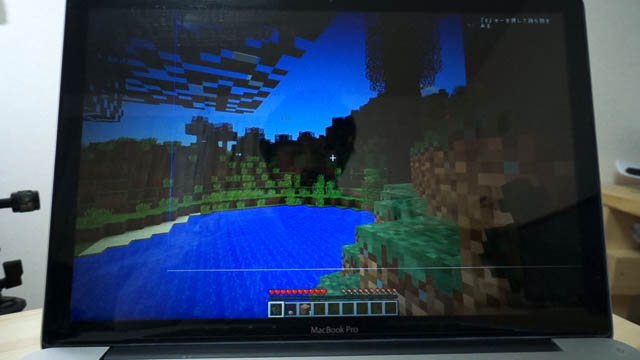
再度アクティビティも確認してみました。
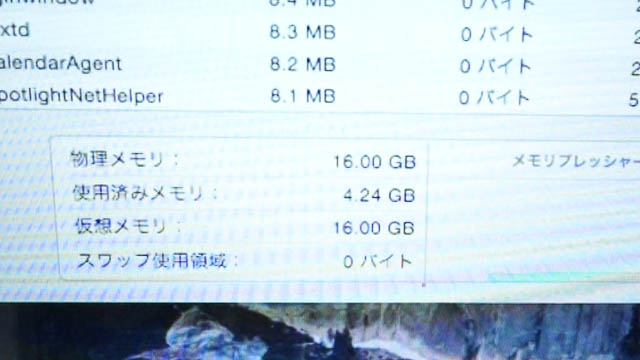
うん、余裕があるってすばらしい。マイクラ起動してもまだ10GBくらい余裕あり。これなら動画編集とかでもサクサクいけそうですな。
ちなみにここまででこの旧型Macbook PROには「SSDが約4万円」「メモリ約1万7千円」というわけで合計5万7千円もかけてます。でもこのくらいお金かけてやると今でも現役で使えるくらいサクサクマシンのできあがり。今回の改造はやってよかったわー。
スポンサードリンク



 良質な糖分を求めて辿り着いた「だいだい珈琲」スイ...
良質な糖分を求めて辿り着いた「だいだい珈琲」スイ... 新型MacBookをモバイルバッテリーで充電する...
新型MacBookをモバイルバッテリーで充電する... わーい!カズさんスタンプができました!
わーい!カズさんスタンプができました! 私が新型12インチMacBookを買った理由
私が新型12インチMacBookを買った理由